Steam, наверное, любимое приложение для компьютерных геймеров Чтобы увидеть мир игр. Microsoft может владеть Windows, но Valve владеет играми на Windows благодаря мощной и сверхмощной платформе. Но даже самое лучшее приложение может иметь плохой опыт работы с ним, а поскольку Steam, будучи сложным зверем, может не открыться для кого-либо. Ряд причин.

Итак, в этой статье мы рассмотрим наиболее распространенные причины, связанные с невозможностью запустить приложение Steam на вашем компьютере, и шаги, необходимые для устранения большинства ошибок.
Запустите приложение Steam с правами администратора
Начнем с самого простого решения - запустить Steam с правами администратора. Это гарантирует, что нет проблем с безопасностью или разрешениями, которые каким-либо образом мешают Steam или некоторым играм открываться в Steam и заставлять их работать должным образом.
В быстром варианте вы можете просто щелкнуть правой кнопкой мыши ярлык Steam на рабочем столе и нажать «Запустить от имени администратора».
Но если вы хотите, чтобы Steam всегда запускался от имени администратора, вы можете перейти в каталог установки Steam («C: \ Program Files (x86) \ Steam”По умолчанию), затем щелкните правой кнопкой мыши исполняемый файл Steam и выберите Характеристики.
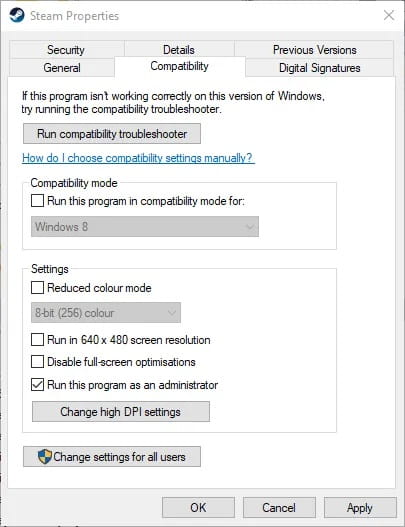
Затем вы должны установить флажок с надписью «Запустите это приложение от имени администратораи нажмите OK. Steam теперь всегда будет работать с правами администратора, пока вы не вернетесь сюда и не снимете флажок.
Обновите (или откатите) драйверы видеокарты
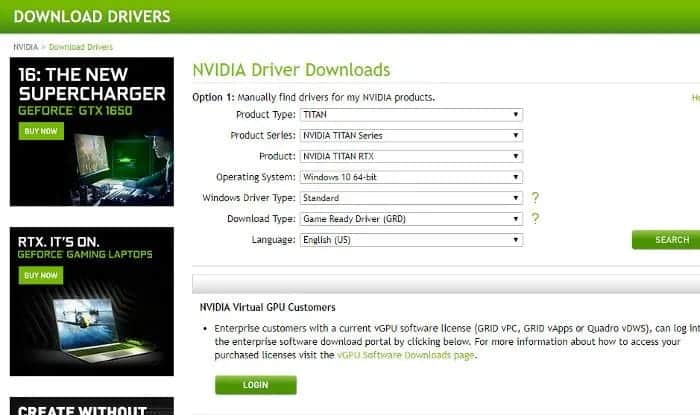
Одна из известных причин сбоя Steam при запуске связана с драйверами графического процессора. За прошедшие годы было несколько обновлений графического процессора как на AMD, так и на Nvidia, из-за которых Steam не работал должным образом, и возможно, что некоторые волнения при обновлении драйверов графического процессора привели к остановке Steam.
Обновление драйверов графического процессора должно быть простым процессом, выполняемым с помощью GeForce Experience (Nvidia) или Radeon Settings (AMD). просто на тебе "Проверить обновленияв любом приложении, а затем загрузите последний доступный драйвер.
Чтобы восстановить старый драйвер видеокарты, вам нужно перейти на официальную страницу драйвера Nvidia или страницу драйвера AMD по адресу, затем отслеживать отображаемые версии и загрузить старую версию прошивки, которую вы используете в настоящее время.
Исправить код ошибки: -107
Вы можете этого не осознавать, но клиент Steam для настольных ПК использует Chromium Фактически, это облегченная версия Google Chrome с открытым исходным кодом, которая работает примерно так же. Это означает, что Steam может быть подвержен тем же ошибкам, что и Обычный веб-браузер Включая ужасный код ошибки: -107, ERR_SSL_PROTOCOL_ERROR.
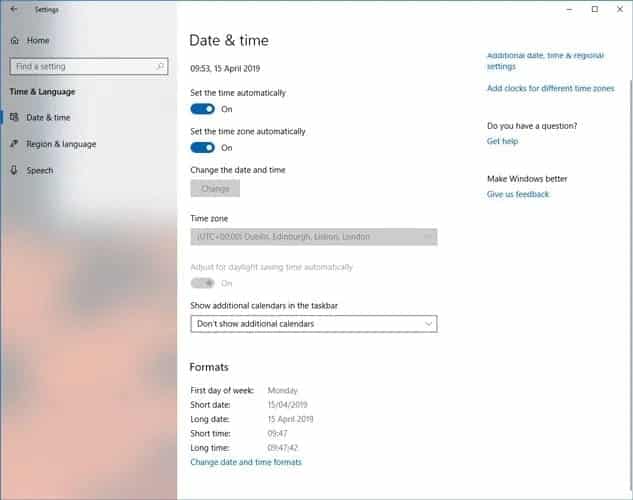
Решение может быть довольно простым: во-первых, убедитесь, что вы используете последнюю версию Windows. После этого перейдите в Настройки даты и времени в приложении "Настройки" в Windows и переключите опцию на «Установить время автоматическиПотом снова выключи.
Еще одно возможное решение избавиться от этой ошибки - удалить файл клиента бета-версии и вернуться к стабильной версии Steam, если вы еще не используете ее. Это подводит нас к следующему пункту.
Удалить файл клиента Beta
Если вы используете бета-версию Steam или действительно используете бета-версию Steam в ближайшее время, у вас всегда есть небольшой риск того, что Steam не будет работать. В конце концов, пробные версии менее стабильны, чем полные «стабильные» версии, и это цена, которую вы платите за доступ к последним функциям.
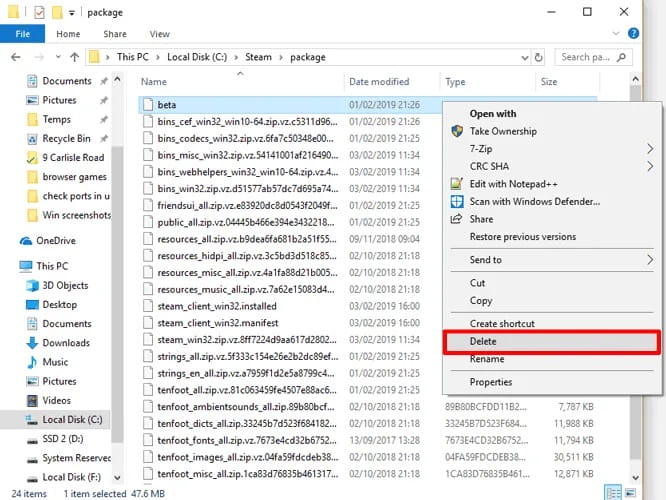
Поэтому, если вы находитесь в такой ситуации и Steam не запускается, вам необходимо отключить бета-клиент, не заходя в Steam. Для этого перейдите в папку пакета в каталоге Steam (C: \ Steampackage по умолчанию) и удалите файл с именем «Beta».
SteamUI.dll не удалось загрузить
Одна из наиболее распространенных проблем в Steam - это громоздкая ошибка Steamui.dll, когда Steam не может найти файл. DLL кому нужно его открыть. Есть несколько возможных решений, чтобы избавиться от него.
Вопреки нашему предыдущему совету, вы можете обманом заставить Steam думать, что текущая версия Steam, которую вы используете, является бета-версией. Для этого перейдите в папку установки Steam («C: \ Program Files \ Steam"По умолчанию), затем выполните поиск"Steam.exe. Щелкните его правой кнопкой мыши, затем щелкните создать ярлык.
Щелкните ярлык правой кнопкой мыши, затем щелкните ئصائص , затем в поле "Цель" добавьте clientbeta client_candidate до конца пути. В моем случае вся коробка будет выглядеть так:
"C:\Steam\Steam.exe" -clientbeta client_candidate
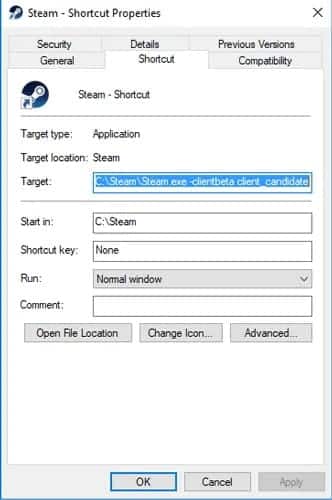
С этого момента используйте этот ярлык для запуска Steam, и все будет в порядке.
Очистить кеш приложения
папка хранится »кэш приложенийВ руководстве Steam содержатся различные данные о приложении Steam и его настройках. По сути, он запоминает мелкие детали каждый раз, когда вы открываете Steam, гарантируя, что в следующий раз все будет работать немного быстрее. Однако что-то может пойти не так с кешем. Где что-то может запутаться, что может быть причиной того, что Steam не открывается.
Чтобы исправить это, попробуйте удалить папку »кэш приложений. (Не волнуйтесь, он будет воссоздан, когда вы в следующий раз откроете Steam.)
Сначала перейдите в каталог Steam («C: \ Program Files (x86) \ Steam”По умолчанию), затем скопируйте папку кэш приложений И вставьте его в безопасное место (на случай непредвиденной ошибки).
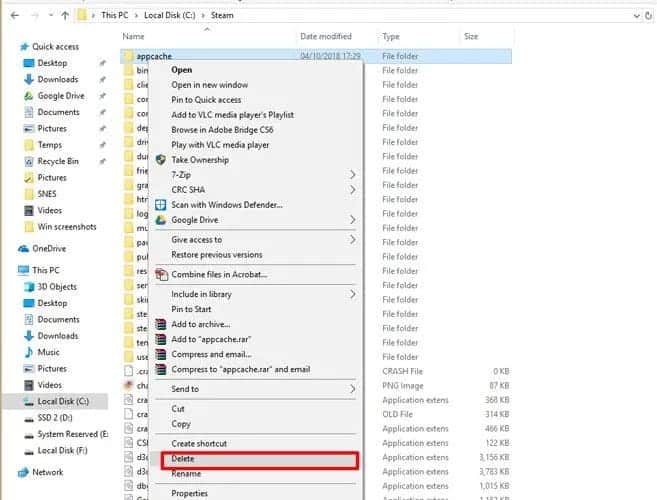
Как только вы это сделаете, вы можете удалить «папку»кэш приложенийв каталоге Steam, затем попробуйте снова запустить Steam. Если все работает нормально, вы можете пойти и удалить папку кэш приложений Оригинал был зарезервирован, на его месте была создана новая нетронутая папка.
Проверьте, запущен ли сервер Steam
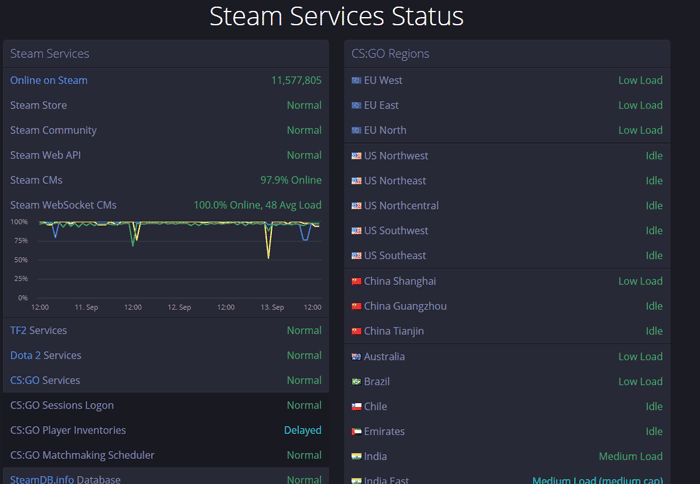
Когда что-то идет не так, инстинкт может заставить вас рвать волосы, проклинать удачу и начать искать хитрые технические решения, которые, по вашему мнению, должны быть ужасной проблемой, которые могут повредить ваш компьютер, а не исправить его.
Не делай этого. Первое, что вам следует сделать, это проверить, не работают ли серверы Steam - это может произойти, когда есть техническое обслуживание или какая-то проблема, вызвавшая сбой. Лучший сайт для проверки, где бы вы ни находились, - это Steamstat.ru , который дает подробную информацию о загрузке серверов, запущенных серверах и т. д.
Перейдите на этот сайт и попробуйте проверить, нет ли на вашем региональном сервере проблем. Если да, то возможно придется дождаться ремонта. Если нет, продолжайте читать.
Когда я пытаюсь открыть Steam, ничего не происходит
Steam разбит на несколько отдельных процессов на вашем ПК, что помогает ему работать бесперебойно. Иногда, когда ты пытаешься Открыть Steam Это может вызвать небольшую ошибку при запуске процесса на вашем компьютере, но Steam на самом деле не отображается на вашем рабочем столе или в области уведомлений. Я попытался открыть его снова, но буквально ничего не вышло.
Это может быть связано с тем, что процесс Steam запущен, но часть, связанная с отображением пользовательского интерфейса Steam, еще не началась. Если это произойдет с вами, коснитесь Ctrl + Shift + Esc. в "Диспетчер задач", Нажмите"подробнееВ левом нижнем углу, если он еще не выбран, прокрутите список процессов вниз, пока не дойдете доSteam - Steam Bootstrapper ، Обслуживания клиентов ، Веб-помощник"И так далее. Щелкните правой кнопкой мыши все процессы Steam, которые вы видите здесь, и нажмите «закончить работу».
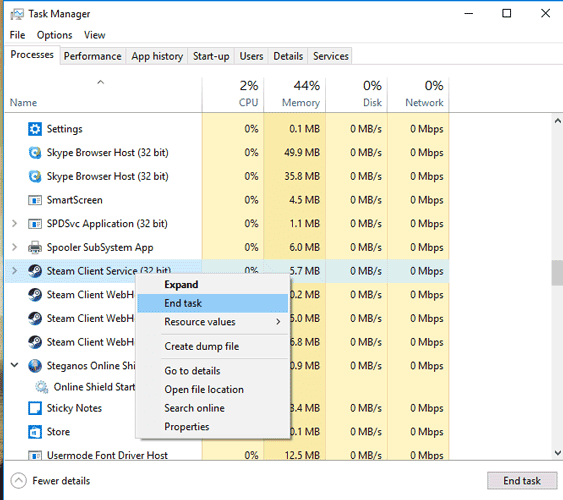
Как только вы остановите все процессы Steam, попробуйте снова открыть Steam, и он должен работать.
Или сделайте трюк с быстрой переустановкой
Если все это не удается и Steam по-прежнему не открывается, есть быстрый способ переустановить его, сохранив при этом все свои настройки и игры. В папке установки Steam удалите все, кроме Steam.exe, steamapps и userdata. Затем дважды щелкните «Steam.exe» и дайте ему переустановить. (Если вы хотите добавить новую папку Steam в другое место на вашем компьютере, вы можете перед этим переместить Steam.exe, steamapps и пользовательские данные в другое место.)
Пусть Steam сделает свое дело в процессе установки, и он снова будет готов к работе с Все драгоценные игры и настройки Steam, которые остались там.







